mac 怎么安装git 服务器
本文介绍如何在 mac 机器上创建 Git 服务器,总体思路是:使用gitosis来简化创建过程,在用作服务器的机器上创建一个名为 git 的账户来创建 git 服务器,其他客户端通过 ssh 机制访问 git 服务器。
一,创建 git 账户
1,在用作服务器的机器上创建 git 账户。我们可以通过 System Preferences->accounts 来添加。在这里我添加一个 git 的 administrator 账户,administrator 不是必须的,在这里仅仅为了方便。
2,设置远程访问
logout 当前账户,使用 git 账户登录;在 System Preferences->Sharing 中,勾选 Remote Login。
二,下载安装 gitosis
1,Mac OSX Yosemite 默认已经为我们安装了 Git 和 Python,可以使用如下命令查看其版本信息:
yourname:~ git$git--version
git version 232 (Apple Git-55)
yourname:~ git$python--version
Python 279
2,通过命令 git clone git@githubcom:tv42/gitosisgit 来下载 gitosis
yourname:~ git$ git clone git@githubcom:tv42/gitosisgit
Cloning into gitosis
remote: Counting objects: 614, done
remote: Compressing objects: 100% (183/183), done
remote: Total 614 (delta 434), reused 594 (delta 422)
Receiving objects: 100% (614/614), 9382 KiB | 45 KiB/s, done
Resolving deltas: 100% (434/434), done
3,进入 gitosis 目录,使用命令 sudo python setuppy install 来执行 python 脚本来安装 gitosis。
yourname:~ git$ cd gitosis/yourname:gitosis git$ sudo python setuppy install
running install
running bdist_egg
running egg_info
creating gitosisegg-info
……
Using /Library/Python/26/site-packages/setuptools-06c9-py26egg
Finished processing dependencies for gitosis==02
三,制作 ssh rsa 公钥
1,回到 client 机器上,制作 ssh 公钥。在这里我的使用同一台机器上的另一个账户作为 client。如果作为 client 的机器与作为 server 的机器不是同一台,也是类型的流程:制作公钥,放置到服务的 /tmp 目录下。只不过在同一台机器上,我们可以通过开启另一个 terminal,使用 su 切换到 local 账户就可以同时操作两个账户。
yourname:~ git$ su local_accountPassword:bash-32$ cd ~
bash-32$ ssh-keygen -t rsa
Generating public/private rsa key pair
Enter file in which to save the key (/Users/local_account/ssh/id_rsa):
Enter passphrase (empty for no passphrase):
Enter same passphrase again:Your identification has been saved in /Users/local_account/ssh/id_rsa
Your public key has been saved in /Users/local_account/ssh/id_rsapub
bash-32$ cd ssh
bash-32$ ls
id_rsa id_rsapub
bash-32$ cp id_rsapub /tmp/youramepub
在上面的命令里,首先通过 su 切换到 local 账户(只有在同一台机器上才有效),然后进入到 local 账户的 home 目录,使用 ssh-keygen -t rsa 生成 id_rsapub,最后将该文件拷贝放置到 /tmp/yournamepub,这样 git 账户就可以访问 yournamepub了,在这里改名是为了便于在 git 中辨识多个 client。
四,使用 ssh 公钥初始化 gitosis
1,不论你是以那种方式(邮件,usb等等)拷贝 yournamepub 至服务器的 /tmp/yournamepub。下面的流程都是一样,登入服务器机器的 git 账户,进入先前提到 gitosis 目录,进行如下操作初始化 gitosis,初始化完成后,会在 git 的 home 下创建 repositories 目录。
yourname:gitosis git$ sudo -H -u git gitosis-init < /tmp/yournamepub
Initialized empty Git repository in /Users/git/repositories/gitosis-admingit/
Reinitialized existing Git repository in /Users/git/repositories/gitosis-admingit/
在这里,会将该 client 当做认证受信任的账户,因此在 git 的 home 目录下会有记录,文件 authorized_keys 的内容与 yournamepub 差不多。
yourname:~ git$ cd ~yourname:~ git$ cd sshyourname:ssh git$ ls
authorized_keys
我们需要将 authorizd_keys 稍做修改,用文本编辑器打开它,删除里面的"command="gitosis-serve yourname",no-port-forwarding,no-X11-forwarding,no-agent-forwarding,no-pty " 这一行:
yourname:ssh git$ open -e authorized_keys
然后,我们对 post-update 赋予可写权限,以便 client 端可以提交更改。
yourname:gitosis git$ sudo chmod 755 /Users/git/repositories//gitosis-admingit/hooks/post-update
Password:
yourname:ssh git$ cd ~
yourname:~ git$ cd repositories/
yourname:repositories git$ ls
gitosis-admingit
yourname:repositories git$
在上面的命令中可以看到,gitosis 也是作为仓库的形式给出,我们可以在其他账户下 checkout,然后对 gitosis 进行配置管理等等,而无需使用服务器的 git 账户进行。
最后一步,修改 git 账户的 PATH 路径。
yourname:gitosis git$ touch ~/bashrc
yourname:gitosis git$ echo PATH=/usr/local/bin:/usr/local/git/bin:\$PATH > bashrc
yourname:gitosis git$ echo export PATH >> bashrc
yourname:gitosis git$ cat bashrc
PATH=/usr/local/bin:/usr/local/git/bin:$PATHexport PATH
至此,服务器的配置完成。
五,client 配置
1,回到 local 账户,首先在 terminal 输入如下命令修改 local 的 git 配置:
bash-32$ git config --global username "yourgitname"bash-32$ git config --global useremail "yourmail@yourcomcom"
2,测试服务器是否连接正确,将 1014211 换成你服务的名称或服务器地址即可。
yourname:~ local_account$ ssh git@1014211Last login: Mon Nov 7 13:11:38 2011 from 1014211
3,在本地 clone 服务器仓库,下面以 gitosis-admingit 为例:
bash-32$ git clone git@1014211:repositories/gitosis-admingit
Cloning into gitosis-adminremote: Counting objects: 5, doneremote: Compressing objects: 100% (5/5), doneremote: Total 5 (delta 0), reused 5 (delta 0)
Receiving objects: 100% (5/5), done
bash-32$ ls
Desktop InstallApp Music Sites
Documents Library Pictures gitosis-admin
Downloads Movies Public
bash-32$ git
在上面的输出中可以看到,我们已经成功 clone 服务器的 gitosis-admin 仓库至本地了。
4,在本地管理 gitosis-admin:
进入 gitosis-admin 目录,我们来查看一下其目录结构:gitosisconf 文件是一个配置文件,里面定义哪些用户可以访问哪些仓库,我们可以修改这个配置;`keydir` 是存放ssh 公钥的地方。
bash-32$ cd gitosis-admin/
bash-32$ ls
gitosisconf keydir
bash-32$ cd keydir/
bash-32$ ls
yournamepub
我们只需要将其他 client 产生的 ssh 公钥添加到 keydir 目录下,并在 gitosisconf 文件中配置这些用户可以访问的仓库(用户名与放置在 keydir 下sh 公钥名相同,这就是在前面我们要修改ssh 公钥名的原因),然后将改动提交至服务器,这样就可以让其他的 client 端访问服务器的代码仓库了。
5,仓库权限管理
gitosisconf文件是用来设置用户、仓库和权限的控制文件。keydir 目录则是保存所有具有访问权限用户公钥的地方— 每人一个。在 keydir 里的文件名(比如上面的 yournamepub)应该跟你的不一样 — Gitosis 会自动从使用 gitosis-init 脚本导入的公钥尾部的描述中获取该名字。
看一下 gitosisconf 文件的内容,它应该只包含与刚刚克隆的 gitosis-admin 相关的信息:
$ cat gitosisconf
[gitosis]
[group gitosis-admin]
members = scott
writable = gitosis-admin
它显示用户 yourname — 初始化 Gitosis 公钥的拥有者 — 是唯一能管理 gitosis-admin 项目的人。
现在我们来添加一个新项目。为此我们要建立一个名为 mobile 的新段落,在其中罗列手机开发团队的开发者,以及他们拥有写权限的项目。由于 yourname 是系统中的唯一用户,我们把他设为唯一用户,并允许他读写名为 iphone_project 的新项目:
[group mobile]
members = scott
writable = iphone_project
修改完之后,提交 gitosis-admin 里的改动,并推送到服务器使其生效:
$ git commit -am 'add iphone_project and mobile group'[master 8962da8] add iphone_project and mobile group
1 file changed, 4 insertions(+)
$ git push origin master
Counting objects: 5, done
Compressing objects: 100% (3/3), done
Writing objects: 100% (3/3), 272 bytes | 0 bytes/s, done
Total 3 (delta 0), reused 0 (delta 0)
To git@gitserver:gitosis-admingit
fb27aec8962da8 master -> master
6,添加新项目到仓库种
在新工程 iphone_project 里首次推送数据到服务器前,得先设定该服务器地址为远程仓库。但你不用事先到服务器上手工创建该项目的裸仓库— Gitosis 会在第一次遇到推送时自动创建:
$ git remote add origin git@gitserver:iphone_projectgit
$ git push origin master
Initialized empty Git repository in /opt/git/iphone_projectgit/
Counting objects: 3, done
Writing objects: 100% (3/3), 230 bytes | 0 bytes/s, done
Total 3 (delta 0), reused 0 (delta 0)
To git@gitserver:iphone_projectgit
[new branch] master -> master
请注意,这里不用指明完整路径(实际上,如果加上反而没用),只需要一个冒号加项目名字即可 — Gitosis 会自动帮你映射到实际位置。
要和朋友们在一个项目上协同工作,就得重新添加他们的公钥。不过这次不用在服务器上一个一个手工添加到 ~/ssh/authorized_keys 文件末端,而只需管理 keydir 目录中的公钥文件。文件的命名将决定在 gitosisconf 中对用户的标识。现在我们为 John,Josie 和 Jessica 添加公钥:
$ cp /tmp/id_rsajohnpub keydir/johnpub
$ cp /tmp/id_rsajosiepub keydir/josiepub
$ cp /tmp/id_rsajessicapub keydir/jessicapub
然后把他们都加进 mobile 团队,让他们对 iphone_project 具有读写权限:
[group mobile]
members = scott john josie jessica
writable = iphone_project
如果你提交并推送这个修改,四个用户将同时具有该项目的读写权限。
Gitosis 也具有简单的访问控制功能。如果想让 John 只有读权限,可以这样做:
[group mobile]
members = scott josie jessica
writable = iphone_project
[group mobile_ro]
members = johnreadonly = iphone_project
现在 John 可以克隆和获取更新,但 Gitosis 不会允许他向项目推送任何内容。像这样的组可以随意创建,多少不限,每个都可以包含若干不同的用户和项目。甚至还可以指定某个组为成员之一(在组名前加上 @ 前缀),自动继承该组的成员:
[group mobile_committers]
members = scott josie jessica
[group mobile]
members = @mobile_committers
writable = iphone_project
[group mobile_2]
members = @mobile_committers john
writable = another_iphone_project
如果遇到意外问题,试试看把 loglevel=DEBUG 加到 [gitosis] 的段落(译注:把日志设置为调试级别,记录更详细的运行信息。)。如果一不小心搞错了配置,失去了推送权限,也可以手工修改服务器上的 /home/git/gitosisconf 文件 — Gitosis 实际是从该文件读取信息的。它在得到推送数据时,会把新的 gitosisconf 存到该路径上。所以如果你手工编辑该文件的话,它会一直保持到下次向 gitosis-admin 推送新版本的配置内容为
1 下面我们以ubuntu server为例,介绍一下如何使用Git来管理项目代码,并且部署代码的web站点目录。
2 1 准备工作:
1台拥有SSH权限的服务器 (LNMP,git,ssh安装配置)
一台装有git客户端的PC (本文实际在windows下的msysgit操作)
3 LNMP,git,ssh安装配置
# 安装LNMP$ wget -c http://softvpsernet/lnmp/lnmp10-fulltargz && tar zxvf lnmp10-fulltargz && cd lnmp10-full && /ubuntush# 安装Git ssh$ sudo apt-get install git git-core ssh
windows下安装 msysgit
4 2在你的web服务器上建立git裸仓库、编写hooks、导入用户公钥、设置目录权限
在服务器上建立一个用户,这里命名为git,修改git的密码,并禁用shell登录
$ sudo useradd git# 修改git的密码$ passwd git# 禁用shell登录$ sudo vi /etc/passwd修改git:x:1001:1001:,,,:/home/git:/bin/bash为git:x:1001:1001:,,,:/home/git:/usr/bin/git-shell
这样,git用户可以正常通过ssh使用git,但无法登录shell,因为我们为git用户指定的git-shell每次一登录就自动退出。
初始化Git仓库,建立git 裸仓库,设置hook脚本(web目录需要git用户有权限,否则git的hook脚本将没有办法执行操作)
$ cd /opt $ mkdir git$ cd git$ sudo git init --bare demositegit# 文件夹权限$ sudo chown -R git:git demositegit$ cd /demositegit/hooks$ sudo vi post-receive写入以下内容#!/bin/shGIT_WORK_TREE=/home/wwwroot/wwwdemositecom git checkout -f# 写入权限$ chmod +x post-receive# 建立web目录,如果目录不存在,git不会创建目录的$ mkdir /home/wwwroot/wwwdemositecom -p# web目录的文件夹权限$ sudo chown -R git:git /home/wwwroot/wwwdemositecom
创建证书登录
收集所有需要登录的用户的公钥,就是他们自己的id_rsapub文件,把所有公钥导入到/home/git/ssh/authorized_keys文件里,一行一个。
客户端用户证书生成请参考下文。
5 3在git客户端生成公钥、导入服务器、coding 、add、commit、push
生成公钥,导入服务器
$ ssh-keygen -t rsa -C "your_email@youremailcom"一路回车或者设置密码windows下回提示在哪里生成了密钥windows8下提示在C:\Users\username\ssh 下,linux的话会在~/ssh下进入目录,打开id_rsapub,复制里面的key,添加到上文提到的web服务器的/home/git/ssh/authorized_keys里。
clone coding add commit push
$ git clone git@serverip:/opt/git/demositegitCloning into 'demosite'warning: You appear to have cloned an empty repository$ cat 'hello world!' > indexhtml$ git add indexhtml$ git commit -m'first commit'$ git remote add origin ssh://git@serverip:/opt/git/demositegit$ git push origin master
这里使用公钥来做权限验证,运行git里的hook的脚本权限为git用户的权限,当然你也可以使用自己在server上的用户来进行git操作,前面对于git用户的操作和客户端公钥的生成则可以省略,在git上脚本的执行权限则是你登录用户的权限,相应的origin的设置应该为:
$ git remote add origin ssh://yourusername@serverip:/opt/git/demositegit
这时候每次push将需要输入密码验证。
忽略某些文件
你可以在你的顶层工作目录中添加一个叫"gitignore"的文件,来告诉Git系统要忽略 掉哪些文件,下面是文件内容的示例:
使"git add " 和"git commit -a" 变得实际可用。
# 以'#' 开始的行,被视为注释# 忽略掉所有文件名是 footxt 的文件footxt# 忽略所有生成的 html 文件,html# foohtml是手工维护的,所以例外!foohtml# 忽略所有o 和 a文件[oa]#Eclipsesettings/buildpathproject
1、打开控制面板->管理工具->服务项目,禁用Windows防火墙服务。
2、打开控制面板->管理工具,双击“路由和远程访问”。然后右键点击服务器图标,再点击“配置并启用路由和远程访问”。
3、在“路由和远程服务器安装向导”中,选择“自定义配置”。
4、勾选“***访问”和“NAT和基本防火墙”。
5、点击“完成”。系统提示“要开始服务吗?”,选择“是”。
6、接下来开始配置路由和远程访问,我们先点击本地服务旁边的+按钮,把左侧菜单展开,再点击IP路由选择旁边的+按钮。
7、下面配置静态IP地址。右键点击本地服务,点击属性,再点击IP选项卡。
8、点选“静态地址池”,点击“添加”。输入一个起始IP地址和结束IP地址范围,推荐输入1921681100到1921681254这个范围,因为192168段属于本地保留IP段。最后点击“确定”。
9、右键点击“静态路由”,再点击“新建静态路由”。
10、目标和网络掩码都输入0,网关请和TCP/IP属性中的默认网关保持一致。
11、删除“DHCP中继代理程序”中的“内部”项目。
12、然后右键点击“DHCP中继代理程序”,再点击“新增接口”。
13、选择“本地连接”,再点击“确定”,然后在弹出的对话框中点击“确定”。
14、右键点击“NAT/基本防火墙”,再点击“新增接口”,然后选择“本地连接”,点击“确定”。
15、在弹出的对话框中先点选“公共接口连接到Internet”,再勾选“在此接口上启用NAT”,最后点击“确定”。
GitLab是GitHub的免费私有库替代方案,并且安装与配置都很方便。
GitLab要求最少4GB内存,支持小团队使用没问题,实测2GB内存的VPS基本没法用,开swapfile也不行,动不动就60秒超时。因此4GB内存是必须的。
关于这一点,内存大户主要是Unicorn,基于ruby的http服务器。Unicorn会在启动后预先占用大部分内存,内存会随着使用逐渐增长,并且不会释放。根据GitLab和Unicorn的官方文档,这不是它们的锅,那么这个锅可能是ruby和rails了。解决方法是unicorn-work-kill,会根据请求次数和内存占用自动重启Unicorn。Omnibus版的GitLab是默认开启的。
GitLab分为社区版和企业版,在未付费的情况下,两者的功能是一样的。并且社区版整合了CI/CD,因此可以满足绝大部分的开发需求。
安装包主要包括Omnibus整合包,Docker、AWS等的云镜像,以及一些第三方维护的版本。其中Omnibus直接整合了所有服务端组件,适合自用和练手。
安装以Omnibus整合包为例,操作系统为Ubuntu1604。
Gitlab需要 curl,openSSH 和 ca-certificates 这几个组件:
不过服务器系统一般自带,所以是可选的。
邮件服务,用于GitLab发送找回密码的邮件:
不过如果服务器没有域名的话,大部分邮箱会拒收邮件,而管理员帐号可以直接重置其他账号的密码,所以是可选的。
官方提供的脚本:
这个脚本会自动添加源到apt 的source list,以及安全key。另外,如果自己服务器在国内,脚本会自动添加清华的镜像,速度还行。
先更新apt缓存:
推荐使用 apt 而不是 apt-get ,前者大多数情况下更简单一点。
然后是安装:
其中 EXTERNAL_URL ,改成自己的域名。没有域名的话,可以直接设置成IP的形式: http://1234 ,这个推测跟nginx服务以及GitLab中的项目地址有关,所以最好正确设置。当然也可以之后在配置文件里更改。
安装完成后,可以在配置文件中修改配置 /etc/gitlab/gitlabrb 。
比如之前的 EXTERNAL_URL :
官方还有一个关于 unicorn 的优化建议:
默认值是2,如果服务器只用于GitLab的话,官方建议是CPU核心数加一,可以提高服务器的响应速度。不过如果内存只有4G,或者服务器同时承载其他服务,就不要改了,以免内存不足。另外,这个参数最小值是2,设为1,服务器可能会卡死。
配置完成后,刷新配置:
每次修改完 gitlabrb ,都要刷新配置。
如果没有报错的话,GitLab就配置完毕并且正常运行了。接下来可以打开浏览器开始访问了。
访问http:// ip地址
设置密码,然后通过 root + password 登录,当然也可以自己新建用户。
之后,将要访问此GitLab的服务器上的公钥添加进来就可以进行愉快的玩耍了 (Linux 系统一般在 /root/ssh 目录下,Windows一般在 C:\Users\用户名ssh 目录下)
当你完成以上操作之后,你会发现你仓库中的SSH和HTTP地址是下图这样的,所以我们要对GitLab进行IP显示的配置及端口配置。
修改如下项
修改 gitlabrb
当你完成以上配置后,还是不能通过 http:// ip location : prot 来访问你的GitLab仓库。
修改GitLab ngnix 监听端口
完成以上设置之后,就可以通过 IP + PORT 来访问你的GitLab库了,同时仓库的HTTP地址显示也正常
修改SSH端口首先要修改服务器的SSH端口,这会影响到 Xshell 对服务器的连接。
完成以上操作之后,一切就都正常了
Mac好用的GIt管理器推荐:TowerMac版
TowerforMac是应用于macos平台上一款非常强大的Git客户端,Git是目前最流行的版本管理工具之一,TowerGit具有强大的Git资源库管理、版本控制、分支管理等等,并且能够和Xcode、github、Beanstalk、BBEdit等软件无缝结合使用!
TowerMac版
TowerforMac软件特色
1、便于使用
无需记住复杂的命令(及其参数)。Tower使许多高级操作像拖放一样简单。
2、撤消一切
撤消本地更改
恢复旧版本
还原提交
恢复已删除的提交
撤消分支删除
3、清晰的可视化,更好的理解
Tower的清晰视觉界面非常有用-并且使复杂场景更容易理解。
4、自信地使用Git
以简单,直观的方式解决合并冲突
立即查看哪些提交尚未与遥控器同步
停止使用SSH密钥,用户名,密码和身份验证令牌进行摔跤
首先需要装好CentOS系统,作为测试,你可以选择装在虚拟机上,这样比较方便。这步默认你会,就不讲了。
有了CentOS,那么如何搭建Git服务器呢?
1、首先需要安装Git,可以使用yum源在线安装:
[root@localhost Desktop]# yum install -y git
2、创建一个git用户,用来运行git服务
# adduser git
3、初始化git仓库:这里我们选择/data/git/learngitgit来作为我们的git仓库
[root@localhost git]# git init --bare learngitgit
Initialized empty Git repository in /data/git/learngitgit/
执行以上命令,会创建一个裸仓库,裸仓库没有工作区,因为服务器上的Git仓库纯粹是为了共享,所以不让用户直接登录到服务器上去改工作区,并且服务器上的Git仓库通常都以git结尾。然后,把owner改为git:
[root@localhost git]# chown git:git learngitgit
4、在这里,Git服务器就已经搭得差不多了。下面我们在客户端clone一下远程仓库
Zhu@XXX /E/testgit/834
$ git clone git@192168834:/data/git/learngitgit
Cloning into 'learngit'
The authenticity of host '192168834 (192168834)' can't be established
RSA key fingerprint is 2b:55:45:e7:4c:29:cc:05:33:78:03:bd:a8:cd:08:9d
Are you sure you want to continue connecting (yes/no) yes
Warning: Permanently added '192168834' (RSA) to the list of known hosts
git@192168834's password:
这里两点需要注意:第一,当你第一次使用Git的clone或者push命令连接GitHub时,会得到一个警告:
The authenticity of host 'githubcom (xxxxxxxx)' can't be established
RSA key fingerprint is xxxxxxxxxx
Are you sure you want to continue connecting (yes/no)
这是因为Git使用SSH连接,而SSH连接在第一次验证GitHub服务器的Key时,需要你确认GitHub的Key的指纹信息是否真的来自GitHub的服务器,输入yes回车即可。
Git会输出一个警告,告诉你已经把GitHub的Key添加到本机的一个信任列表里了:
Warning: Permanently added 'githubcom' (RSA) to the list of known hosts
这个警告只会出现一次,后面的操作就不会有任何警告了。
如果你实在担心有人冒充GitHub服务器,输入yes前可以对照GitHub的RSA Key的指纹信息是否与SSH连接给出的一致。
第二,这里提示你输入密码才能clone,当然如果你知道密码,可以键入密码来进行clone,但是更为常见的方式,是利用SSH的公钥来完成验证。
5、创建SSH Key
首先在用户主目录下,看看有没有ssh目录,如果有,再看看这个目录下有没有id_rsa和id_rsapub这两个文件,如果已经有了,可直接跳到下一步。如果没有,打开Shell(Windows下打开Git Bash),创建SSH Key:
$ ssh-keygen -t rsa -C "youremail@examplecom"
你需要把邮件地址换成你自己的邮件地址,然后一路回车,使用默认值即可,由于这个Key也不是用于军事目的,所以也无需设置密码。
如果一切顺利的话,可以在用户主目录里找到ssh目录,里面有id_rsa和id_rsapub两个文件,这两个就是SSH Key的秘钥对,id_rsa是私钥,不能泄露出去,id_rsapub是公钥,可以放心地告诉任何人。
6、Git服务器打开RSA认证
然后就可以去Git服务器上添加你的公钥用来验证你的信息了。在Git服务器上首先需要将/etc/ssh/sshd_config中将RSA认证打开,即:
1RSAAuthentication yes
2PubkeyAuthentication yes
3AuthorizedKeysFile ssh/authorized_keys
这里我们可以看到公钥存放在ssh/authorized_keys文件中。所以我们在/home/git下创建ssh目录,然后创建authorized_keys文件,并将刚生成的公钥导入进去。
然后再次clone的时候,或者是之后push的时候,就不需要再输入密码了:
Zhu@XXX/E/testgit/834
$ git clone git@192168834:/data/git/learngitgit
Cloning into 'learngit'
warning: You appear to have cloned an empty repository
Checking connectivity done
7、禁用git用户的shell登陆
出于安全考虑,第二步创建的git用户不允许登录shell,这可以通过编辑/etc/passwd文件完成。找到类似下面的一行:
git:x:1001:1001:,,,:/home/git:/bin/bash
最后一个冒号后改为:
git:x:1001:1001:,,,:/home/git:/usr/bin/git-shell
这样,git用户可以正常通过ssh使用git,但无法登录shell,因为我们为git用户指定的git-shell每次一登录就自动退出。

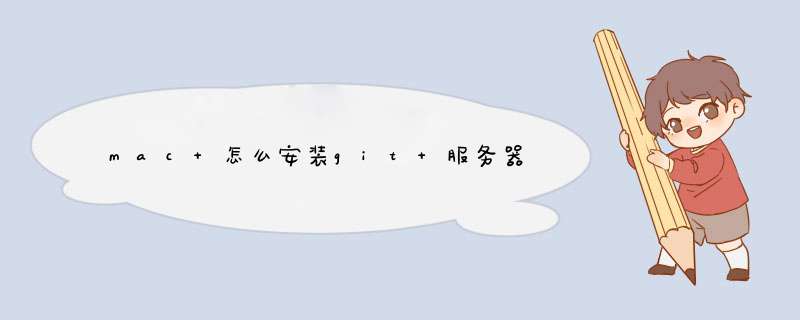





0条评论